Зміст
Оскільки автоматична доставка браузера Edge на базі Chrome, після встановлення оновлення KB4559309, може призвести до повільного запуску і роботи комп'ютера, в цій статті ви знайдете інструкції про те, як запобігти автоматичній установці Edge Chromium в Windows 10.
Нова версія Microsoft Edge на базі Chromium була випущена в кінці червня 2020 року і встановлюється автоматично з оновленням KB4559309. Але після встановлення вона замінює стару версію Microsoft Edge і може уповільнити роботу комп'ютера. Якщо ви хочете уникнути цього, ви можете заблокувати автоматичне встановлення версії Edge на базі Chromium, скориставшись одним із способів, наведених нижче.
- Зв'язати статтю: ВИПРАВЛЕННЯ: Оновлення Edge KB4559309 робить комп'ютер дуже повільним.
Як запобігти автоматичному встановленню версії Microsoft Edge Chromium в Windows 10.
Спосіб 1. Блокування автоматичної установки Edge Chromium за допомогою набору інструментів Blocker Toolkit.Спосіб 2. Заборона автоматичної установки Edge Chromium за допомогою реєстру. Спосіб 1. Блокування автоматичної установки Edge Chromium за допомогою набору інструментів Blocker Toolkit.
Компанія Microsoft випустила Blocker Toolkit для блокування автоматичної доставки Microsoft Edge (на базі Chromium) в Windows 10 версії 1803 і новіше.
Запобігти автоматичній доставці Microsoft Edge Chromium за допомогою Blocker Toolkit:
1. Завантажити виконуваний файл Blocker Toolkit можна тут (пряме посилання) (Джерело).
2. Запустіть завантажений файл "MicrosoftEdgeChromiumBlockerToolkit.exe" і натисніть Так на першому екрані.
3. При розташуванні витяжки тип коробки C:\EdgeBlock і натисніть OK .

4. На наступному екрані запитайте Так створити нову папку (C:\Edge).
5. Коли файли розпаковані, відкрийте Командний рядок від імені адміністратора і перейдіть до папки C:\Edge, набравши цю команду:
- CD C:\EdgeBlock
6. Наступний, скопіювати та вставити наступну команду та натисніть Увійдіть , щоб заблокувати установку Edge Chromium:
- EdgeChromium_Blocker.cmd /b
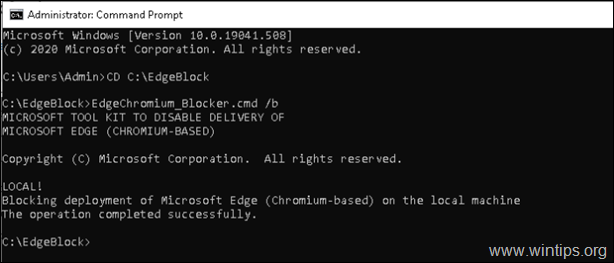
7. після виконання команди повернеться застаріла версія Microsoft Edge.
Примітка: Якщо ви хочете встановити версію Edge на базі Chromium, ви можете завантажити та встановити її вручну за посиланням: Завантажити браузер Edge на базі Chromium.
Спосіб 2. Заборонити автоматичну установку Edge Chromium за допомогою реєстру.
1. Відкрийте редактор реєстру. Для цього
a. Одночасно натисніть кнопки Вікна  + R клавіші для відкриття вікна командного рядка.
+ R клавіші для відкриття вікна командного рядка.
b. Тип regedit і натисніть Увійдіть .
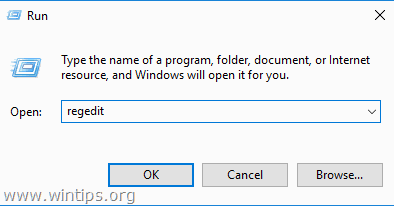
2. Перейдіть до наступної клавіші на лівій панелі:
- HKEY_LOCAL_MACHINE\SOFTWARE\Microsoft
3. клацніть правою кнопкою миші на Microsoft клавішу та виберіть Новий > Ключ.
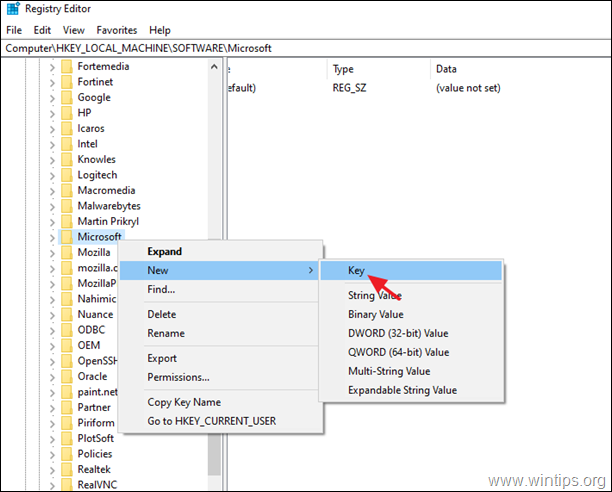
4. введіть як ім'я ключа EdgeUpdate і натисніть Увійдіть.
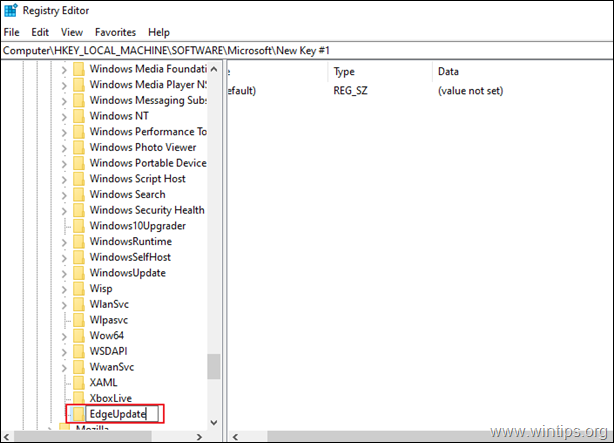
5. на правій панелі: Клацніть правою кнопкою миші на вільне місце і виберіть Нове > DWORD (32-бітне) значення.
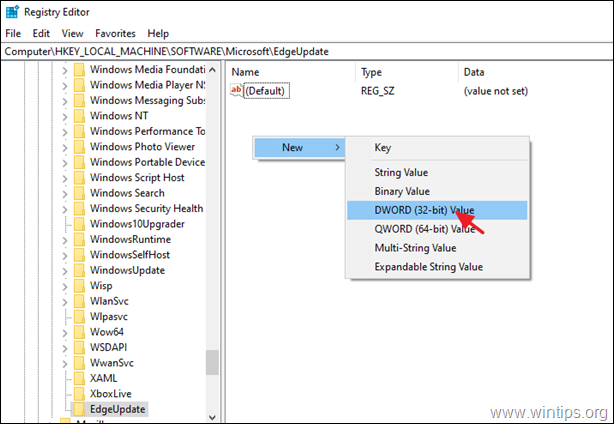
6. Введіть як ім'я значення: Не оновлюватись до Chrome і натисніть Увійдіть.
7. Відкрийте новостворене значення, введіть 1 як Значення даних і натисніть ГАРАЗД.
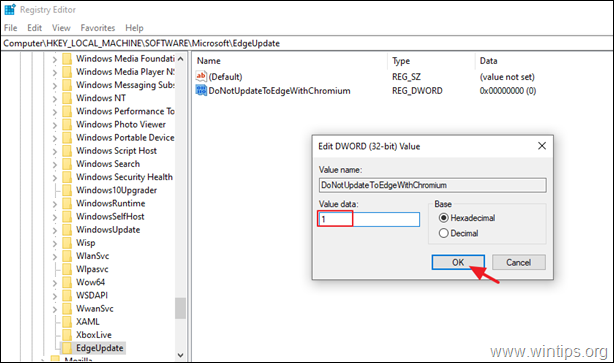
8. Закрити редактор Реєстру та перезапуск комп'ютер.
Примітка: Якщо ви хочете встановити версію Edge на базі Chromium, ви можете завантажити та встановити її вручну за посиланням: Завантажити браузер Edge на базі Chromium.
Ось так! Який метод спрацював у вас?
Повідомте мене, якщо цей посібник допоміг вам, залишивши свій коментар про ваш досвід. Будь ласка, поставте лайк і поділіться цим посібником, щоб допомогти іншим.

Енді Девіс
Блог системного адміністратора про Windows




